Sådan deaktiverer du miniaturebilleder for forhåndsvisning af proceslinjen i Windows 10
I Windows 10, når du holder markøren over en proceslinjeknap i en kørende app eller gruppe af apps, vises et miniaturebillede på skærmen. For et enkelt vindue viser det et enkelt miniaturebillede, og for flere vinduer viser det et antal forhåndsvisninger af miniaturebilleder i træk. Hvis du ønsker at deaktivere disse thumbnails i Windows 10, vil jeg forklare, hvordan det kan gøres med en simpel Registry tweak.
Reklame
Til deaktiver miniaturebilleder for forhåndsvisning af proceslinjen i Windows 10, gør følgende:
- Åbn Registreringseditor.
- Gå til følgende registreringsdatabasenøgle:
HKEY_CURRENT_USER\Software\Microsoft\Windows\CurrentVersion\Explorer\Advanced
Tip: Det kan du få adgang til enhver ønsket registreringsnøgle med et enkelt klik.
- Her skal du oprette en ny 32-bit DWORD-værdi med navnet ExtendedUIHoverTime. Bemærk: Hvis du kører 64-bit Windows 10, skal du stadig oprette en 32-bit DWORD. Indstil dens værdidata til 9000 i decimaler. Det betyder, at det vil vise miniaturebilledet efter 9000 millisekunder (eller 9 sekunder) med at holde musen over en hvilken som helst proceslinjeknap. Så med en så høj timeoutværdi vil du aldrig se miniaturevisninger på proceslinjen.
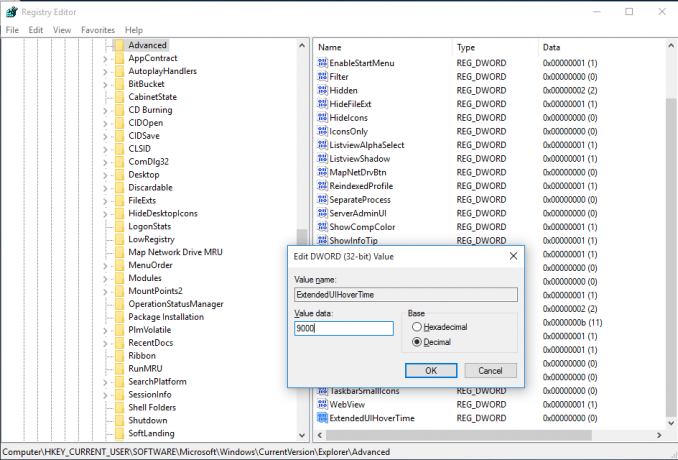
- Genstart Explorer-skallen eller Log ud og log ind igen på Windows 10.
Dette vil deaktiver proceslinjens miniaturevisninger i Windows 10. Se skærmbilleder nedenfor.
Før:
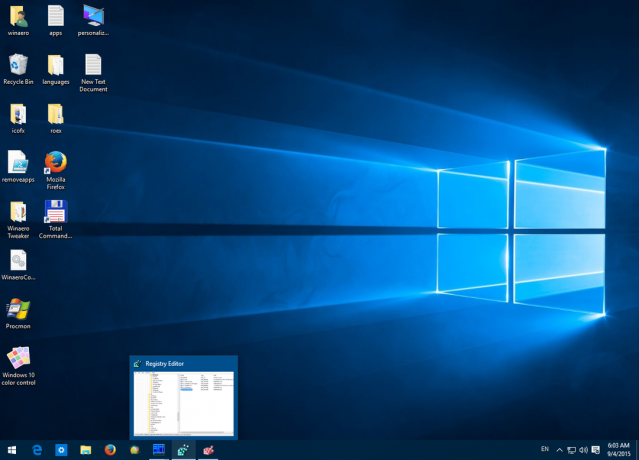
Efter:
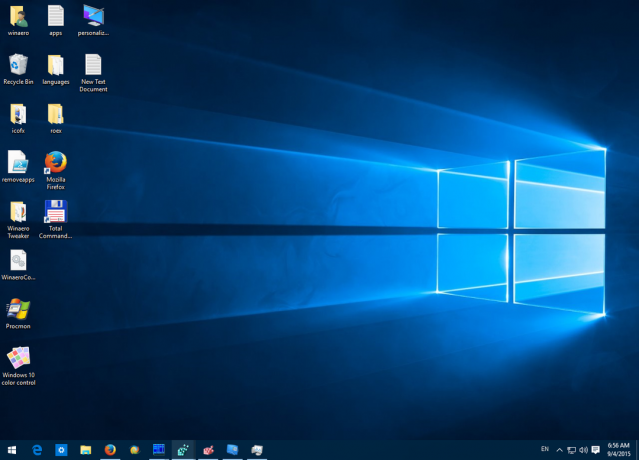 Det er muligt at deaktiver kun miniaturebilleder på proceslinjen for en gruppe af åbne vinduer dvs. flere forekomster af appen. Når dette er gjort, Windows 10 viser en liste over vinduer i stedet for thumbnails. Listen gør det nemmere at identificere dem fra en gruppe i stedet for for det meste lignende miniaturebilleder. For at gøre dette skal du følge disse instruktioner:
Det er muligt at deaktiver kun miniaturebilleder på proceslinjen for en gruppe af åbne vinduer dvs. flere forekomster af appen. Når dette er gjort, Windows 10 viser en liste over vinduer i stedet for thumbnails. Listen gør det nemmere at identificere dem fra en gruppe i stedet for for det meste lignende miniaturebilleder. For at gøre dette skal du følge disse instruktioner:
- Gå til følgende registreringsdatabasenøgle:
HKEY_CURRENT_USER\SOFTWARE\Microsoft\Windows\CurrentVersion\Explorer\Taskband
- Opret en ny 32-bit DWORD-værdi med navnet Antal miniaturer. Lad dens værdi være 0. Bemærk: Hvis du kører 64-bit Windows 10, skal du stadig oprette en 32-bit DWORD-værdi.
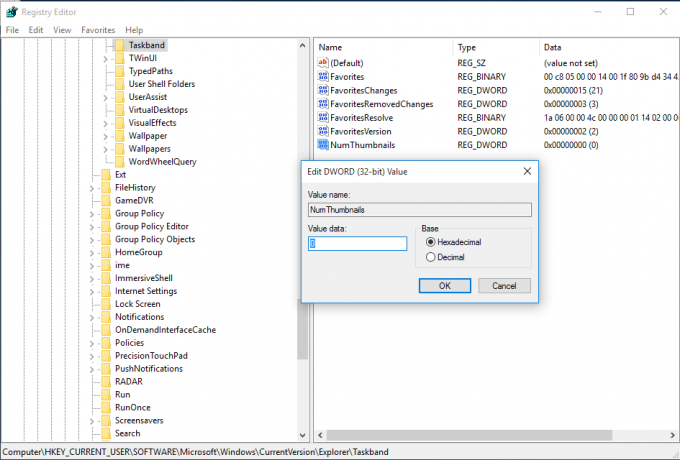
- Genstart Explorer-skallen eller Log ud og log ind igen på Windows 10.
Før:
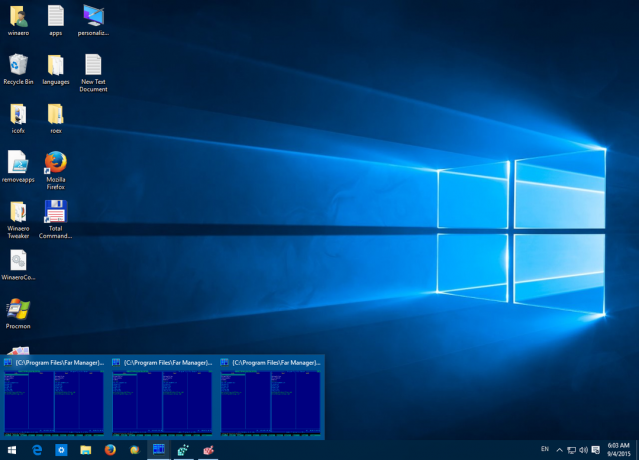 Efter:
Efter:
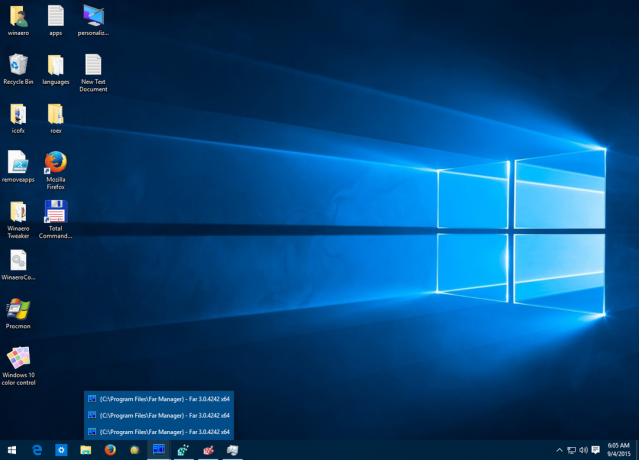
Du er færdig! For at gendanne standardindstillingerne skal du blot slette de ovenfor nævnte NumThumbnails og ExtendedUIHoverTime værdier. Glem ikke at genstarte Explorer-skallen.
Winaero Tweaker
Hvis du gerne vil undgå redigering af registreringsdatabasen, er her gode nyheder til dig. Tidligere oprettede jeg et freeware-værktøj kaldet Winaero Tweaker, en af dets muligheder er "Taskbar Thumbnails". Det kan justere og ændre mange skjulte hemmelige miniaturebilleder på proceslinjen, som ikke kan ændres via Windows 10 GUI.
 Den kan styre alle nævnte parametre i artiklen og mange flere. Ved at bruge dette værktøj vil du være i stand til:
Den kan styre alle nævnte parametre i artiklen og mange flere. Ved at bruge dette værktøj vil du være i stand til:
- Juster størrelsen på miniaturebilledet.
- Juster antallet af grupperede applikationsminiaturevinduer.
- Juster vandret afstand mellem miniaturebillederne.
- Juster lodret afstand mellem miniaturebillederne.
- Juster miniaturebilledets billedtekstposition.
- Juster thumbnails topmargen.
- Juster miniaturens bundmargen.
- Juster thumbnails venstre margen.
- Juster thumbnails højre margen.
- Deaktiver proceslinjens miniaturebilleder fuldstændigt.
For at køre det i Windows 10, download Winaero Tweaker herfra. Det fungerer i Windows 10, Windows 8 og Windows 7 uden problemer.
